Home
ヘルプ
コンタクトを追加する
カードホルダーでコンタクトを追加するには、a)名刺を撮影して追加する方法と、b)名刺画像を選択して追加する方法とがあります。
a) 名刺を撮影して追加する
 をタップして、[写真を撮る] を選択します。
をタップして、[写真を撮る] を選択します。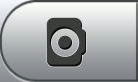 をタップして名刺を撮影します。または、
をタップして名刺を撮影します。または、 をタップしてオート・シャッター・モードに切り替えて撮影することも可能です。その際フォーカスフレームは緑色になります。
をタップしてオート・シャッター・モードに切り替えて撮影することも可能です。その際フォーカスフレームは緑色になります。- カードホルダーでは、複数の名刺を連続して撮影することができます。
- 名刺画像の撮影が完了したら [完了] ボタンをタップします。リストモードまたはカバーフローモードに戻ります。
- カードホルダーの「#」カテゴリーに、撮影した名刺画像が取り込まれます。
「#」カテゴリー内に取り込まれたコンタクトはまだ認識されていないため、名刺画像以外の情報がありません。このあと下記の方法で名刺の認識を行って、名刺情報を追加します。 - 認識したい名刺を選択すると、名刺画像を認識する画面に切り替わります。
ヒント:
- 認識する前に名刺を編集することができます。
 をタップして画像を回転させたり、
をタップして画像を回転させたり、 をタップして名刺画像を切り取ったり鮮明になるように調整したりして、画像品質を向上させることができます。
をタップして名刺画像を切り取ったり鮮明になるように調整したりして、画像品質を向上させることができます。
- 認識する前に名刺を編集することができます。
- [認識] ボタンをタップします。
- 認識言語(日本語または英語)を選択し、名刺画像の認識を開始します。
- 認識終了後、編集画面に進みます。
b) 名刺画像を選択して追加する
 をタップして、[既存の写真を選択] を選択します。
をタップして、[既存の写真を選択] を選択します。- 「写真アルバム」で既存の名刺画像を選択します。リストモードまたはカバーフローモードに戻ります。
- カードホルダーの「#」カテゴリーに名刺画像が取り込まれます。
「#」カテゴリー内に取り込まれたコンタクトはまだ認識されていないため、名刺画像以外の情報がありません。このあと下記の方法で名刺の認識を行って、名刺情報を追加します。 - 認識したい名刺を選択すると、名刺画像を認識する画面に切り替わります。
ヒント:
- 認識する前に名刺を編集することができます。
 をタップして画像を回転させたり、
をタップして画像を回転させたり、 をタップして名刺画像を切り取ったり鮮明になるように調整したりして、画像品質を向上させることができます。
をタップして名刺画像を切り取ったり鮮明になるように調整したりして、画像品質を向上させることができます。
- 認識する前に名刺を編集することができます。
- [認識] ボタンをタップします。
- 認識言語(日本語または英語)を選択し、名刺画像の認識を開始します。
- 認識終了後、編集画面に進みます。